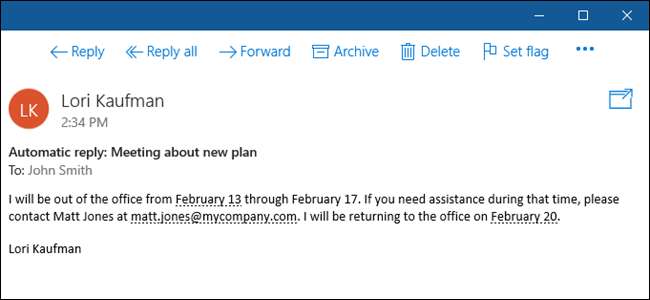
Ha egy ideig kint lesz az irodából, beállíthatja a Mail alkalmazást a Windows 10 rendszerben, hogy automatikusan válaszoljon a kapott e-mailekre, tudatában adva az embereknek, hogy ezalatt nem fog olvasni vagy válaszolni az e-mailekre.
Jelenleg a Mail automatikus válaszait csak az Outlook.com, Live.com, Hotmail és Office 365 fiókok támogatják.
Ha e-mailen kívül szeretné beállítani a hivatalon kívüli választ, kattintson a fogaskerék ikonra az ablak bal alsó sarkában.
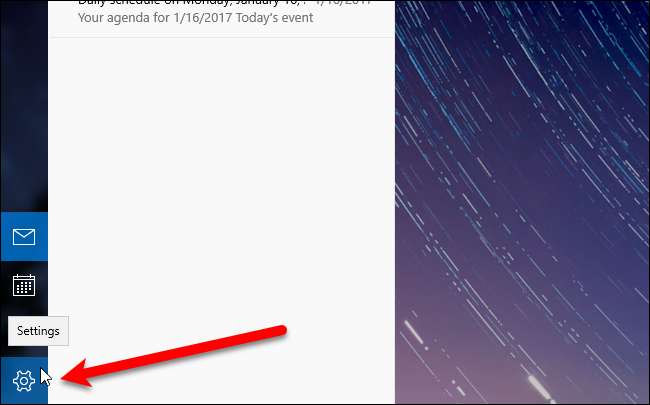
A jobb oldalon csúsztatható Beállítások panelen kattintson az „Automatikus válaszok” elemre.
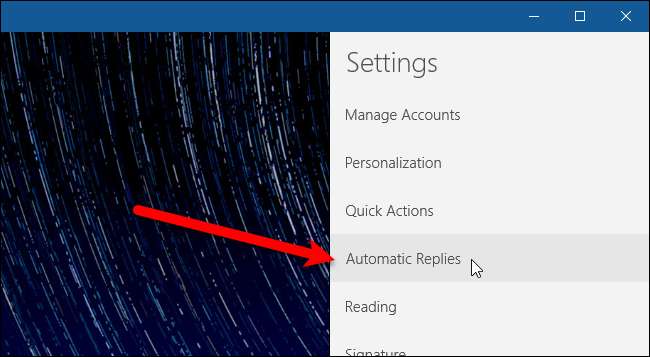
A „Fiók kiválasztása” legördülő menüből válassza ki azt a fiókot, amelyre automatikus válaszokat szeretne küldeni.
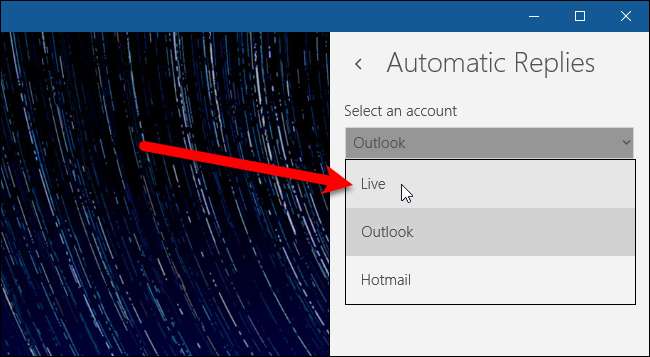
Az automatikus válaszok bekapcsolásához a kiválasztott fiókhoz kattintson az „Automatikus válaszok küldése” csúszka gombra, hogy az sötétszürke színűvé váljon, és a Be értéket jelenítse meg. A csúszka alatti mezőbe írja be az automatikus válaszként küldeni kívánt üzenetet. Ha azt szeretné, hogy a választ csak a névjegyzékben szereplő személyeknek küldje el, jelölje be a „Válaszok küldése csak a kapcsolataimnak” négyzetet. Beállíthat automatikus válaszokat a Mail összes támogatott fiókjára, de ezt külön-külön kell megtennie.
A bezárásához kattintson a jobb oldali ablaktábla bal oldalán található bárhová.
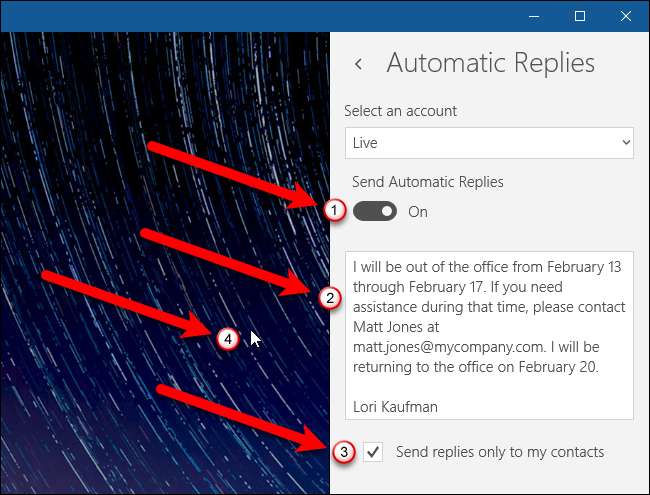
Most, amikor valaki e-mailt küld neked, automatikusan megkapja a beállított választ.
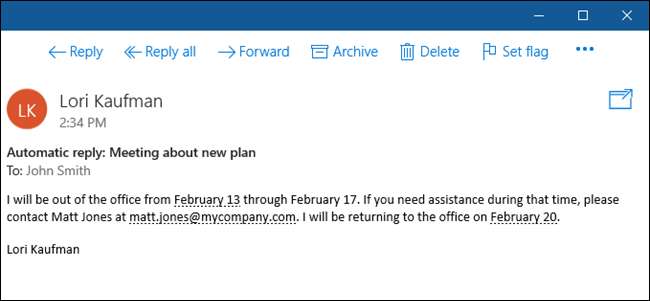
Amíg az automatikus válasz be van kapcsolva, továbbra is kapni fog Önnek küldött e-mail üzeneteket. Amikor az automatikus válaszok be vannak kapcsolva az aktuálisan kiválasztott e-mail fiókhoz, egy üzenet szalag jelenik meg a Mail ablak tetején. Az aktuális fiók automatikus válaszainak kikapcsolásához kattintson az üzenetsáv jobb oldalán található „Kikapcsolás” gombra. Az „Elvetés” gombra kattintva elrejtheti a szalaghirdetést az aktuális munkamenetben (mindaddig, amíg bezárja és újra nem nyitja meg a Mail programot), ha még nem áll készen az automatikus válaszok kikapcsolására. A banner a Mail következő megnyitásakor ismét megjelenik.
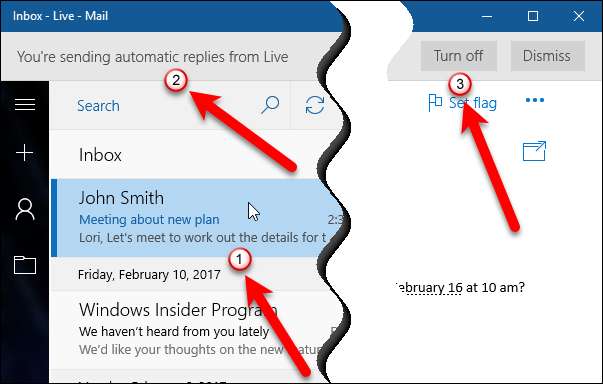
Sajnos nincs mód a dátumtartomány megadására az automatikus válaszokhoz a Mail alkalmazásban, ezért ne felejtse el kikapcsolni őket az ablak tetején található sáv vagy a Beállítások Automatikus válaszok képernyőjén.






